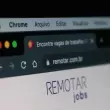No hay mejor forma de hacer que tu escritorio sea totalmente diferente que hacerte con un fondo animado para Windows 11. Si no sabes cómo hacerlo, ¡no te preocupes! Porque nosotros te ayudamos a configurarlo todo. Son pocos pasos, ¡y el resultado será increíble!
Pese a que pueda parecer algo meramente visual, lo cierto es que el fondo de pantalla puede cambiar la sensación que tienes al abrir el ordenador. Y si eres de los que trabaja todo el día pegado a una pantalla, ¡quizá necesites animarte un poco de esta manera! Una de las formas más divertidas que conocemos es la de agregar un fondo animado a tu PC. Por suerte, si tienes Windows, esto apenas te llevará unos minutos.
La pega de Windows 11 es que no te permite instalar un fondo animado de forma nativa. Pero no te preocupes, porque hay diferentes alternativas a la hora de hacerte con un fondo animado, aunque nosotros te recomendamos ir a lo fácil. ¿Cómo? ¡Pues descargando una aplicación! Hay muchas disponibles en la tienda de Microsoft que te permitirán instalar fondos en movimiento. Algunas son de pago, ¡pero también hay otras que son gratis!
Fondo animado en Windows 11 gratis
¡Vamos a ver unas cuantas aplicaciones que son gratuitas! No hay muchas, pero alguna hemos encontrado. ¡Así que no te las pierdas! En todas ellas verás detallado, paso a paso, todo lo que debes hacer para tener fondos en movimiento. ¡No tiene pérdida!
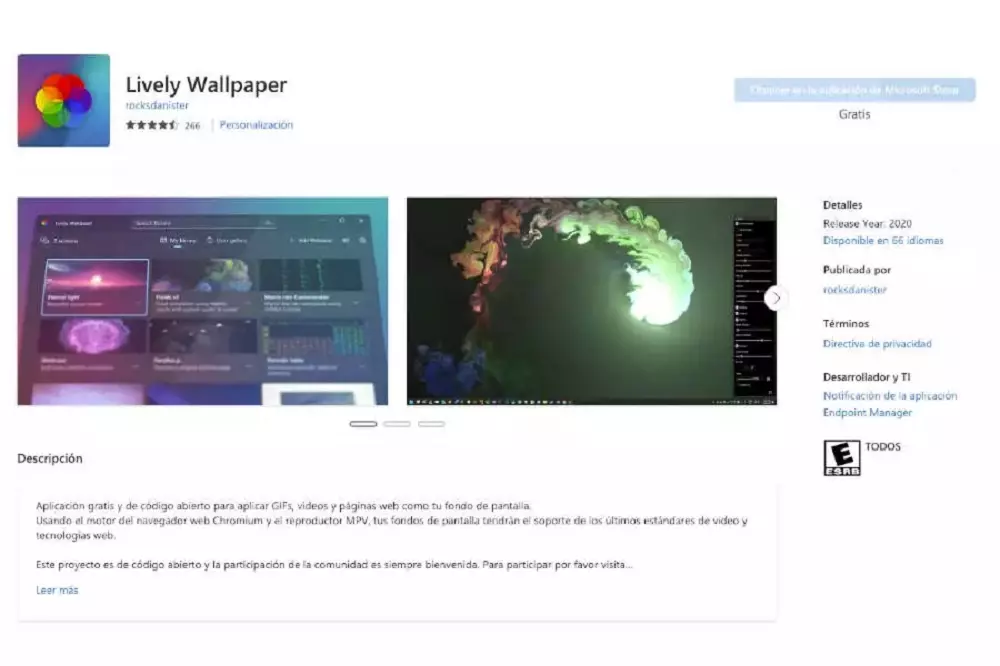
- Lively Wallpaper. Con esta app, que encontrarás directamente en la tienda de aplicaciones de Microsoft, podrás poner fondos en movimiento. Pese a que no te pide ningún tipo de pago, ¡es muy completa! Podrás configurarlo tu fondo tal y como quieras, tanto si es un vídeo como si es un GIF. Además, proporciona una buena biblioteca de imágenes, con lo cual no te cansarás pronto de ella.
- Rainmeter. Pasamos a otra aplicación bastante conocida y que tiene una biblioteca de miles de fondos de pantalla diferentes. En esta ocasión, no solo te permite elegir fondos animados, sino otros estáticos. E incluso abre la posibilidad de crear tu propio fondo, si es que tu creatividad te pide hacer eso.
- WinDynamicDesktop. De nuevo, en la tienda de Microsoft encontrarás joyas como esta aplicación. Y es que te permite poner los fondos en movimiento que prefieras, dentro de todos los que ofrece. Lo mejor de esta aplicación es que te permite incluso que el fondo cambie dependiendo del día y la hora. ¡Mucho más divertido aún!
- X Live Wallpaper. Es muy parecida a la primera que hemos mencionado, aunque tiene diferentes imágenes. Ideal si ya has probado la primera, pero quieres probar configuraciones diferentes. También es fácil de usar, así que no tardarás nada en entenderla.
- Beautiful Wallpapers. También gratis encontrarás esta aplicación, que te permite poner fondos con sonido. O sin sonido, para esas ocasiones en las que necesites algo más de paz. Es fácil de usar, ¡y no tendrás que hacer ningún pago! Además, podrás usar incluso animaciones propias.
Otras aplicaciones premium
Para aquellos que busquen algo más, una personalización aún mayor, hay otras aplicaciones que también les pueden ser de ayuda. Si bien es cierto que estas son de pago, ¡las hay asequibles! Otro punto interesante es que, además de costar muy poco, lo que recibes es mucho, ya que tendrás en tu poder una herramienta de edición para siempre en un único pago con la que editar lo que tú quieras.
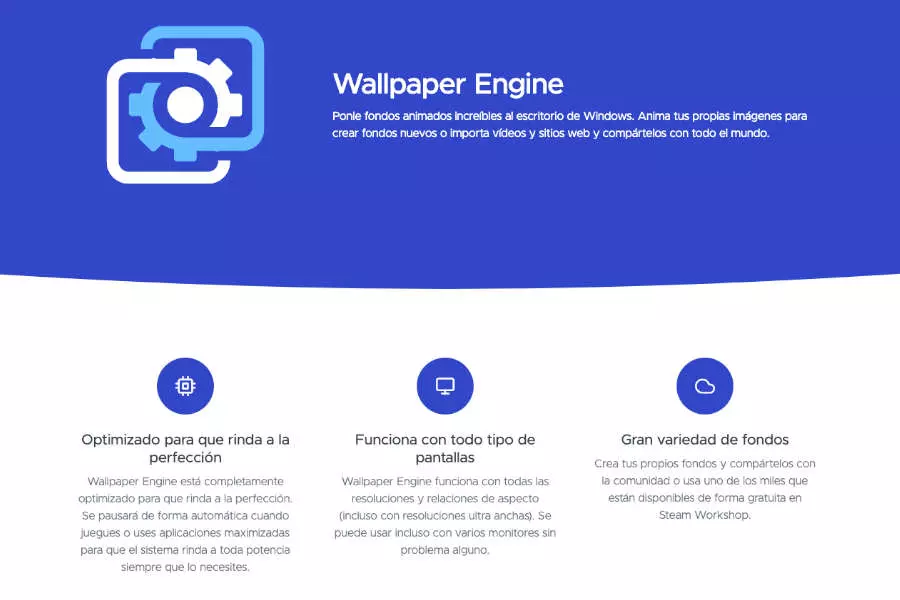
- DeskScapes 11. Una app que podrás probar es esta, que te permitirá personalizar por completo tu fondo de pantalla. Funciona con varios monitores, y también se adapta a la perfección a diferentes resoluciones. Es una de las más completas, pero su precio no es bajo, puesto que ronda los 50 €. Puede que te sea rentable de alguna manera, pero lo cierto es que verás más adelante algunas opciones que son muy similares y que cuestan mucho menos.
- Wallpaper Engine. Esta aplicación es, sin lugar a duda, una de las más conocidas y de las mejor valoradas. Además, tiene la singularidad de que es compatible con tecnologías de retroiluminación de periféricos muy conocidas; de esta manera, puede hacer que todo tu ordenador esté en sintonía. Las luces LED de los teclados o ratones encajarán a la perfección con el fondo, combinando incluso las tonalidades, aunque es verdad que en los últimos años los fabricantes se han esforzado por dar a los usuarios programas acordes a los periféricos. Por si esto fuera poco, también te permite crear listas de reproducción de fondos de pantalla. ¡Y no creas que es excesivamente cara! Cuesta menos de 4 €. Es una de nuestras preferidas, así que te recomendamos que le eches un ojo, aunque sea de pago. ¡Te sorprenderá!
- Rainwallpaper. Si eres usuario de la plataforma Steam sabrás que hay muchos juegos que descargar en ella, pero el caso es que también hay un montón de herramientas a tu disposición. Una de ellas y que además es gratuita es la de Rainwallpaper. Tiene un precio muy similar a la de Engine, pero también aporta numerosos fondos animados con los que dar un cambio a tu ordenador a nivel visual. Lo mejor de todo es que tiene una función con la que puedes crear y personalizar tu propio fondo de pantalla en el momento, por lo que no te faltarán herramientas a la hora de descargar ni de hacer tus propias creaciones a tu gusto.
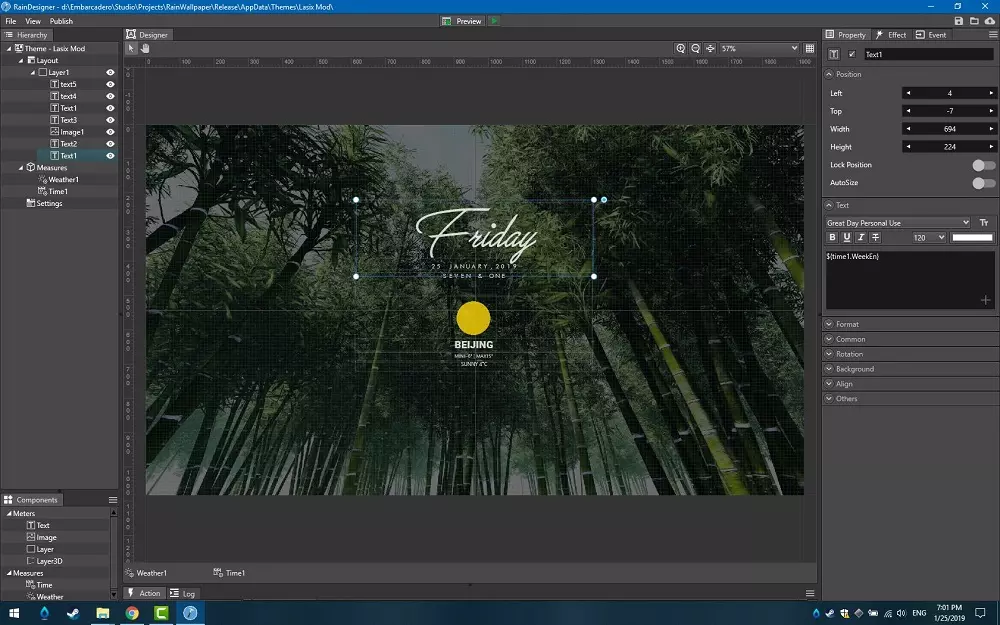
Elige bien tu fondo de pantalla
No cabe duda que los amantes de los elementos de personalización querrán disponer de una característica tan interesante en su PC como lo es un fondo de pantalla animado. Con las aplicaciones que te presentábamos antes tendrás muchas opciones para encontrar la que más se ajuste a tus gustos, pero lo cierto es que debes ser consciente de una cosa y es que si dedicas ese ordenador a la productividad lo mejor es que este apartado de tu ordenador también lo sea.
Por eso, te recomendamos que hagas un uso responsable de estas aplicaciones porque pueden ser una distracción en algunos casos. Un fondo relajante como el del bosque de bambú de la imagen anterior es un buen ejemplo al que acompañan elementos importantes como la fecha, la hora y el tiempo. Debes saber que estos elementos también consumen recursos de tu máquina, por lo que si te ves que el rendimiento de esta baja lo mejor es cambiarlo por uno estático. Así que, presta atención a lo que pones en tu pantalla y, en el peor de los casos, siempre puedes volver a poner una imagen estática.